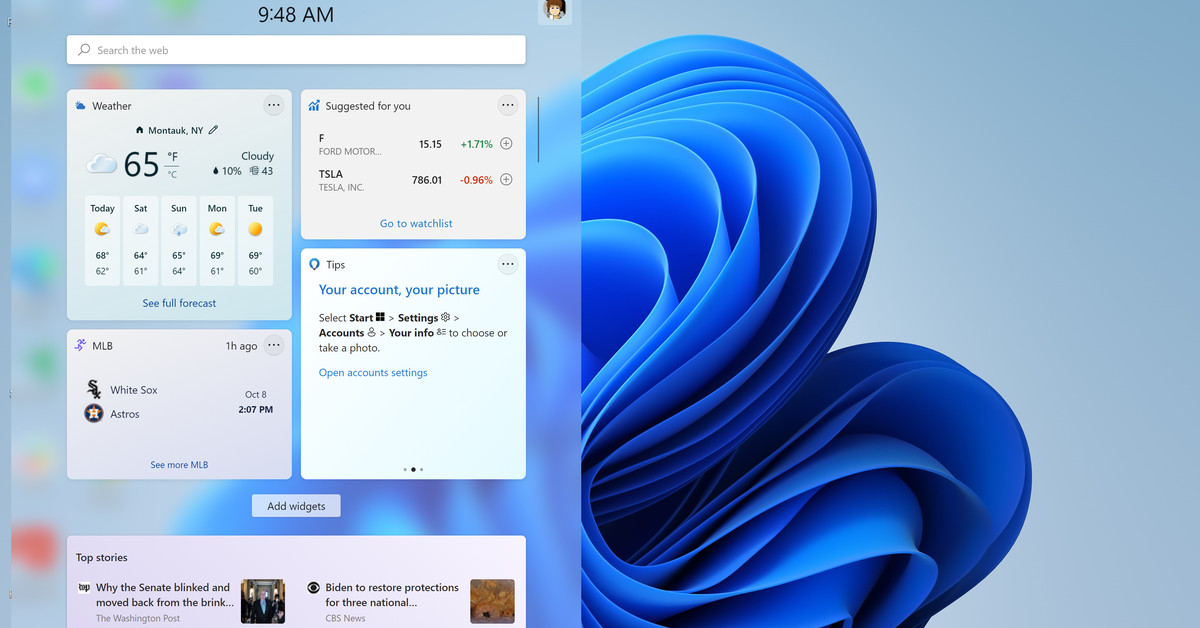Windows 11 presenta un nuevo panel de widgets, donde puede usar cuadros de temas configurables (llamados tarjetas de información de Microsoft) para acceder a información actualizada. Consta de dos partes: la parte superior proporciona widgets para el clima, deportes, sus últimas fotos y otros temas personalizados, y una parte de noticias que proporciona titulares en los que se puede hacer clic de varias fuentes.
A continuación, se explica cómo aprovechar al máximo los widgets actuales de Windows 11.
Accede a tu widget
Para acceder al widget, seleccione el icono del widget en la barra de tareas (parece un cuadrado dividido en partes blancas y azules). También puede presionar las teclas Ventana + W o, si tiene una pantalla táctil, deslizar el dedo desde la izquierda.
Es posible que vea varios widgets de inicio en la parte superior que le proporcionarán información sobre los resultados deportivos, el clima, los precios de las acciones y cualquier imagen que pueda tener en su cuenta de OneDrive. También hay un campo de búsqueda y un botón que le permite agregar nuevos widgets. Debajo de esto, puede desplazarse hacia abajo para encontrar muchas fuentes de noticias.
Ajusta tu widget
Puede ajustar el panel de widgets de muchas formas.
- Para mover su widget, mantenga presionada la parte superior del widget hasta que vea una mano abierta. (Esto es lo opuesto a una mano que “señala”, que le permite hacer clic en un vínculo). Luego, puede cambiar su posición en el panel.
- Para cambiar el tamaño del widget, elimínelo del panel o personalícelo, haga clic en los tres puntos en la esquina superior derecha. Las opciones que ve dependen del widget; por ejemplo, el widget del tiempo puede ser pequeño, mediano o grande, y puede personalizarlo para establecer una ubicación predeterminada y trabajar en Fahrenheit o Celsius. Al mismo tiempo, el tamaño de la aplicación de fotos es solo mediano o grande, y no hay otras configuraciones personalizadas.
:no_upscale()/cdn.vox-cdn.com/uploads/chorus_asset/file/22910889/Screenshot__90_.png)
- Haga clic en el nombre del widget en la esquina superior izquierda y se le dirigirá a una página separada donde podrá acceder a más información, como información más detallada sobre el tiempo o más resultados deportivos más recientes.
- Si desea ver la selección de widgets disponibles actualmente, haga clic en el botón “Agregar widget” entre el widget y la fuente de noticias. Ahora bien, esta no es una gran lista: conté 11 y todos los disponibles están hechos por Microsoft. Sin embargo, espere que aparezcan más entradas de terceros.
:no_upscale()/cdn.vox-cdn.com/uploads/chorus_asset/file/22910910/Screenshot__9_.png)
Noticias
La sección de noticias se encuentra debajo del botón “Agregar widget”. Está dirigido por una sección de “Hot Stories” que destaca algunos títulos, seguidos de historias individuales. Ambos tienen íconos similares a los de Facebook que puedes adjuntar a cada historia (incluidos pulgares arriba, forma de corazón, “sorpresa”, “pensamiento”, tristeza o enfado).
:no_upscale()/cdn.vox-cdn.com/uploads/chorus_asset/file/22910959/Screenshot__93_.png)
Al seleccionar los tres puntos junto a cada título, puede ver más o menos historias, ocultar historias de esa fuente, guardarlas para su uso posterior (en otras palabras, agregarlas como marcadores) o informarlas. Cualquier historia con marcadores tendrá un cuadrado gris alrededor de estos tres puntos.
Personaliza tus intereses
El botón “Agregar widget” también proporciona un enlace (en la esquina inferior izquierda) que le permite decirle a la aplicación del widget lo que le interesa y lo que no le interesa. (Puede acceder a la misma noticia de ubicación haciendo clic en los tres puntos junto a ella y seleccionando “Administrar intereses”).
:no_upscale()/cdn.vox-cdn.com/uploads/chorus_asset/file/22910915/Screenshot__96_.png)
De cualquier manera, terminará en la página de inicio de Microsoft, esencialmente la página de configuración del navegador Edge. Con la pestaña “Mis intereses”, puede decirle a Windows qué tipo de artículos de noticias desea o no desea. En el lado izquierdo de la página, puede seleccionar categorías como noticias, deportes, viajes y salud; cuando haga clic en cada una de estas categorías, obtendrá una lista de temas específicos en la ventana principal. Por ejemplo, si elige “Entretenimiento”, puede elegir entre temas como “Celebridades”, “Música” o “Libros”.
Otras pestañas que puede elegir incluyen “Perfil” (para presentarle la llamada “Comunidad de noticias de Microsoft”), “Mi guardado” (cualquier historia que guarde), “Historial” (una lista de historias que leyó en los últimos 48 horas) y “configuración de la experiencia”. Es posible que desee visitarlo en último lugar: le permite elegir el idioma de su feed (el idioma predeterminado es inglés) o activar y desactivar múltiples funciones, incluidas aquellas similares a los íconos de reacción de Facebook. También puede desactivar algunas tarjetas de información básica, como finanzas o clima.
:no_upscale()/cdn.vox-cdn.com/uploads/chorus_asset/file/22910923/Screenshot__98_.png)
Actualmente, los widgets de Windows 11 parecen ser más una curiosidad o una forma de tomar un descanso rápido que una herramienta real. Sin embargo, si hay widgets de terceros disponibles, el panel de widgets puede resultar realmente útil.